Kettle开源ETL平台_安装配置及使用说明v1.1
kettle使用手册

kettle使用手册Kettle使用手册一、Kettle简介1.1 Kettle概述Kettle(也被称为Pentaho Data Integration)是一款开源的ETL(Extract, Transform, Load)工具,它能够从各种数据源中提取数据,并进行各种转换和加工,最后将数据加载到指定的目的地中。
Kettle具有强大的数据处理功能和友好的图形化界面,使得数据集成和转换变得简单而高效。
1.2 功能特点- 数据抽取:从多种数据源中提取数据,包括关系型数据库、文件、Web服务等。
- 数据转换:支持多种数据转换操作,如字段映射、类型转换、数据清洗等。
- 数据加载:将转换后的数据加载到不同的目的地,如数据库表、文件、Web服务等。
- 调度管理:支持定时调度和监控,可自动执行数据集成任务。
二、安装与配置2.1 系统要求在安装Kettle之前,请确保满足以下系统要求: - 操作系统:Windows、Linux、Unix等。
- Java版本:JDK 1.8及以上。
- 内存:建议至少4GB的可用内存。
2.2 安装Kettle最新版本的Kettle安装包,并按照安装向导进行安装。
根据系统要求和个人需求进行相应的配置选项,完成安装过程。
2.3 配置Kettle在安装完成后,需要进行一些配置以确保Kettle正常运行。
具体配置步骤如下:- 打开Kettle安装目录下的kettle.properties文件。
- 根据实际需要修改配置项,如数据库连接、日志路径、内存分配等。
- 保存修改并重启Kettle。
三、Kettle基础操作3.1 数据抽取3.1.1 创建数据源连接打开Kettle,左上角的“新建连接”按钮,在弹出的窗口中选择待抽取的数据源类型(如MySQL、Oracle等),填写相关参数并测试连接。
3.1.2 设计数据抽取作业- 打开Kettle中的“转换”视图。
- 从左侧的工具栏中选择适当的输入组件(如“表输入”或“文件输入”),将其拖拽到设计区域中。
ETL工具kettl应用说明
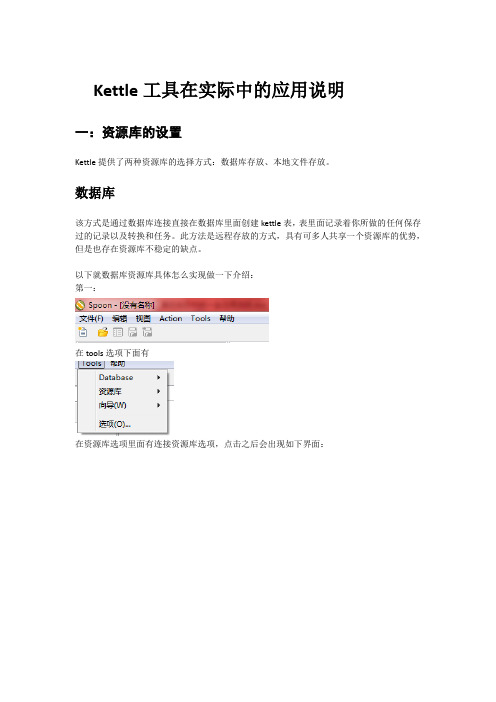
Kettle工具在实际中的应用说明一:资源库的设置Kettle提供了两种资源库的选择方式:数据库存放、本地文件存放。
数据库该方式是通过数据库连接直接在数据库里面创建kettle表,表里面记录着你所做的任何保存过的记录以及转换和任务。
此方法是远程存放的方式,具有可多人共享一个资源库的优势,但是也存在资源库不稳定的缺点。
以下就数据库资源库具体怎么实现做一下介绍:第一:在tools选项下面有在资源库选项里面有连接资源库选项,点击之后会出现如下界面:刚开始的时候是没用任何连接的,需要根据自己的需要选择创建。
笔:修改资源库连接加:添加新的资源库叉:删除选中资源库点那个加号图标就可以进入到新建选项页面:在中间的显示栏中:第一行代表着写入到数据库的资源库、第二行代表着保存到本地的资源库。
点击第一行进入如下界面:点击新建按钮将会新建数据库连接,如果已经有你需要的数据库连接也可以选择你需要的。
上面就是新建数据库页面,根据你的需要选择具体的数据库连接方式,填写好完成之后点击一下测试按钮,就可以知道数据库连接是否成功。
到这里,资源库的连接已经做了一半了。
接下来介绍另一半要做的事情。
回到这个页面,填写唯一的ID、名称,然后点击创建或更新按钮,之后会出现一些SQL语句,执行这些语句,如果成功的话就创建成功了,如果失败则要检查一下数据库。
最后点击确定按钮就成功了。
这个时候就可以连接资源库了。
选择你创建的资源库,admin用户的默认密码是admin ,点击OK就行了。
本地接下来简单介绍一下本地资源库,其实是很简单的。
选择第二行。
将会看到如下页面:这个就是本地的页面,比数据库简单多了,选择一下存放路径,给它一个ID号和名称,点击OK就可以了。
资源库建好之后就会进入到主页面了:这个就是主页面了,表面上是空空如也的。
关于资源库的设置就就讲到这里了,关于更多的介绍请参照官方说明文档!二:实现增量更新的方法Kettle工具并没有提供增量更新的选项,这个是要根据你的策略来实现的。
kettle操作手册
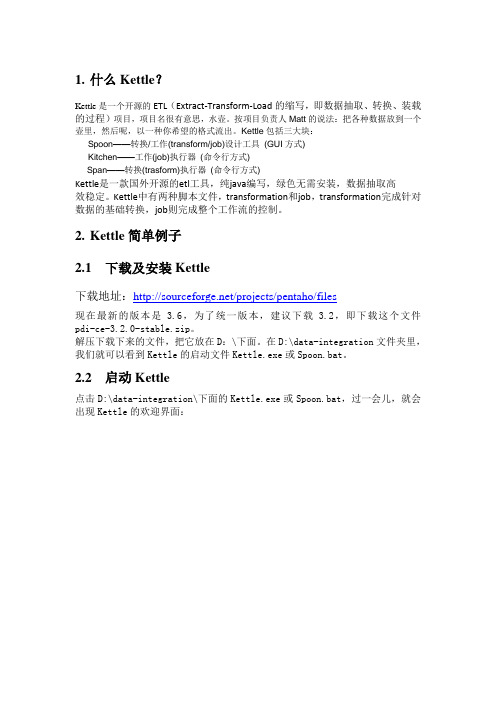
1.什么Kettle?Kettle是一个开源的ETL(Extract-Transform-Load的缩写,即数据抽取、转换、装载的过程)项目,项目名很有意思,水壶。
按项目负责人Matt的说法:把各种数据放到一个壶里,然后呢,以一种你希望的格式流出。
Kettle包括三大块:Spoon——转换/工作(transform/job)设计工具(GUI方式)Kitchen——工作(job)执行器(命令行方式)Span——转换(trasform)执行器(命令行方式)Kettle是一款国外开源的etl工具,纯java编写,绿色无需安装,数据抽取高效稳定。
Kettle中有两种脚本文件,transformation和job,transformation完成针对数据的基础转换,job则完成整个工作流的控制。
2.Kettle简单例子2.1下载及安装Kettle下载地址:/projects/pentaho/files现在最新的版本是 3.6,为了统一版本,建议下载 3.2,即下载这个文件pdi-ce-3.2.0-stable.zip。
解压下载下来的文件,把它放在D:\下面。
在D:\data-integration文件夹里,我们就可以看到Kettle的启动文件Kettle.exe或Spoon.bat。
2.2 启动Kettle点击D:\data-integration\下面的Kettle.exe或Spoon.bat,过一会儿,就会出现Kettle的欢迎界面:稍等几秒,就会出现Kettle的主界面:2.3 创建kettle后台管理点击【新建】,新建资源库信息这里我们选择KETTLE 后台管理数据库的类型,以及配置JDBC设置完成后,点击【创建或更新】,将会在指定的数据库里面新建KETTLE的后台管理数据表。
再设置【名称】,点击【确定】。
回到登陆界面,选择新建的【资源库】,输入用户账号密码(默认账号:admin,密码:admin)进入KTETTLE 的开发界面2.4 kettle说明主对象树:转换(任务),作业(JOB)核心对象:主对象中可用的组件2.5 值映射组件使用的字段名:源字段目标字段名:目标字段源值:源数据的值目标值:替换的值注:最好先将源值去空格,再进行替换2.6 增加常量组件名称:映射字段类型:字段类型格式:数据格式长度:值:常量的值2.7计算器组件新字段:映射字段计算:计算类型字段A,B,C:需计算的字段值类型:数据的类型2.8获取系统信息组件名称:显示的名称类型:显示的类型(系统时间,IP,指令等等)2.9增加序列组件值的名称:映射值的名称起始值:序列的初始值增加值:设置增加的值最大值:设置最大值2.10 表输出组件数据库连接:设置数据库目标表:设置目标的表提交记录数量:设置提交数量忽略插入错误:跳过错误,继续执行指定库字段:数据库字段:选择插入的字段2.11 多路选择(Switch/Case) 组件更多路选择的字段:设置Switch的字段分支值的数据类型:设置值的类型分支值:值:设置case的值目标步骤:跳过的操作步骤缺省的目标步骤:未通过的操作步骤2.12 Null if... 组件名称:选择替换的字段需要转换成NULL的值:需要转换成NULL的值2.12 执行SQL脚本组件数据库连接:选择数据库SQL script :输入要执行的SQL语句参数:设置要替换的参数字段2.13 Modified Java Script Value 组件Java Script:脚本的输入:输入字段:输出字段字段名称:定义的字段名改成为:新的字段名类型:字段类型Replace Value:是否替换的值2.14 合并记录组件旧数据源:输入数据源新数据源:输入数据源匹配关键字段:匹配关键字段数据字段:数据字段2.15 记录关联(笛卡尔输出) 组件条件:输入关联的条件2.16 Merge Join 组件第一个步骤:第一个操作的步骤第二个步骤:第二个操作的步骤步骤选择的字段:步骤关联的字段2.17 行转列组件关键字:选择表的关键字分组字段:分组的字段目标字段:选择目标在字段VALUE:值字段名称关键字值:关键字值类型:数据类型2.18 生成随机值组件名称:新生成字段名类型:随机数的类型2.19 去除重复行组件字段名称:关键字的字段忽略大小写:是否忽略大小写注意:去掉重复行需先排序2.20 插入/ 更新组件数据库连接:选择数据库目标表:选择目标表不执行任何更新:是否执行更新操作查询的关键字:关键字更新字段:选择要插入更新的字段2.21 表输入组件数据库连接:选择数据库SQL:输入SQL语句预览:数据预览获得SQL查询语句:获得SQL查询语句2.22 排序记录组件字段名称:选择排序的字段名称升序:是否升序大小写敏感:是否区分大小写2.23 XML输出组件文件名称:输出文件的名称跟路径扩展:扩展名2.24 文本文件输出组件文件名称:输出文件的名称跟路径扩展:扩展名2.25 Write to log 组件日志级别:选择日志级别字段:选择打印的字段2.26 过滤记录组件条件:输入条件发送True给的步骤:返回True的步骤发送false给的步骤:返回false的步骤2.27 JOB定时组件重复:是否重复类型:选择类型2.28 转换组件转换文件名:选择执行转换的文件指定日志文件:输出日志文件2.5 命令行运行ktr和kjb在上面的过程中,我们都是在IDE工具中,直接点击按钮进行运行文件的,但在实际中,我们需要脱离IDE,进行单独的运行,这时就必须用到命令行来运行文件了。
kettle使用方法
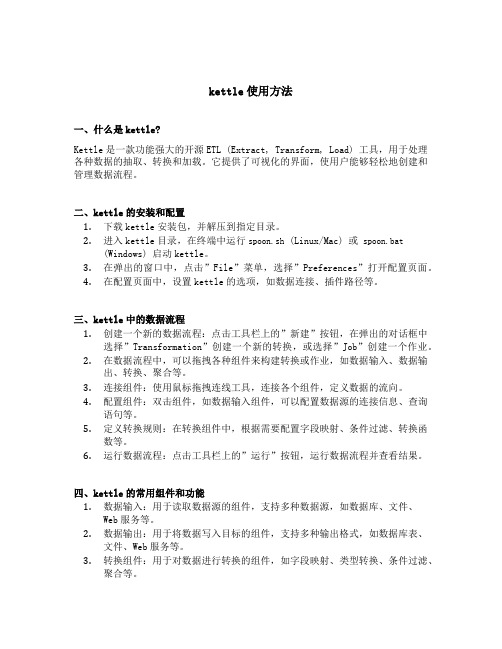
kettle使用方法一、什么是kettle?Kettle是一款功能强大的开源ETL (Extract, Transform, Load) 工具,用于处理各种数据的抽取、转换和加载。
它提供了可视化的界面,使用户能够轻松地创建和管理数据流程。
二、kettle的安装和配置1.下载kettle安装包,并解压到指定目录。
2.进入kettle目录,在终端中运行spoon.sh (Linux/Mac) 或spoon.bat(Windows) 启动kettle。
3.在弹出的窗口中,点击”File”菜单,选择”Preferences”打开配置页面。
4.在配置页面中,设置kettle的选项,如数据连接、插件路径等。
三、kettle中的数据流程1.创建一个新的数据流程:点击工具栏上的”新建”按钮,在弹出的对话框中选择”Transformation”创建一个新的转换,或选择”Job”创建一个作业。
2.在数据流程中,可以拖拽各种组件来构建转换或作业,如数据输入、数据输出、转换、聚合等。
3.连接组件:使用鼠标拖拽连线工具,连接各个组件,定义数据的流向。
4.配置组件:双击组件,如数据输入组件,可以配置数据源的连接信息、查询语句等。
5.定义转换规则:在转换组件中,根据需要配置字段映射、条件过滤、转换函数等。
6.运行数据流程:点击工具栏上的”运行”按钮,运行数据流程并查看结果。
四、kettle的常用组件和功能1.数据输入:用于读取数据源的组件,支持多种数据源,如数据库、文件、Web服务等。
2.数据输出:用于将数据写入目标的组件,支持多种输出格式,如数据库表、文件、Web服务等。
3.转换组件:用于对数据进行转换的组件,如字段映射、类型转换、条件过滤、聚合等。
4.调度和监控:kettle提供了作业调度和监控的功能,可以定时执行作业、生成报表等。
5.插件扩展:kettle支持插件扩展,用户可以根据需要开发自己的插件,用于处理特定的数据源或转换规则。
Kettle配置使用说明

Kettle配置使用说明Kettle配置使用说明1.文件结构1.1 kettle4.0.1该文件夹存放的是kettle4.0.1的桌面应用程序,/kettle4.0.1/Spoon.bat是运行软件的一个批处理文件,双击运行。
1.2 workspace该文件夹存放的是以各个警种总队全拼命名的分别存放.ktr文件和.job文件的文件夹。
Start.job是一个启动总纲。
1.3 script该文件夹是存放的数据库建库脚本,目前是oracle10g版本1.4 model存放的是powerDesign的cdm概念模型文件用于根据需要生成pdm和script。
2.文件路径配置本系统使用的都是系统所在路径的相对路径,不管处于什么目录下都请将kettle4.0.1和workspace的文件夹放在同一目录之下。
当然你可以随意改变文件夹的名称。
3.运行环境配置先运行一次/kettle4.0.1/Spoon.bat,Linux就不说了,如果你用的是windows系统,那么你可以在/${userhome}/.kettle下找到一个.kettle的文件夹主要说下:Response.xml-记录资源库信息(自己去勾)Kettle.property-这是好东西,可以让你在软件中任何可以使用到环境变量的地方使用到里面的配置信息(键-值对配置),类似全局变量。
当然是有利有弊,配置点什么数据库连接和一些常用的东西之外别把那里当仓库,想下全局变量定义的多了会给系统带来什么风险。
A_fileInput=file:///E:/Test_Server/srcFile/A_fileOutput=file:///E:/Test_Server/errFile/这2个属性是配置读取的Excel文件和输出错误的Excel文件用到的路径配置。
由于文件名命名的差异和存放位置的不同需要使用者自行配置。
有在系统内修改文件路径的风险,当然这是没有办法避免的,只能在项目初期和用户有这方面的约定俗成。
Kettle开源ETL平台_安装配置及使用说明v1.1
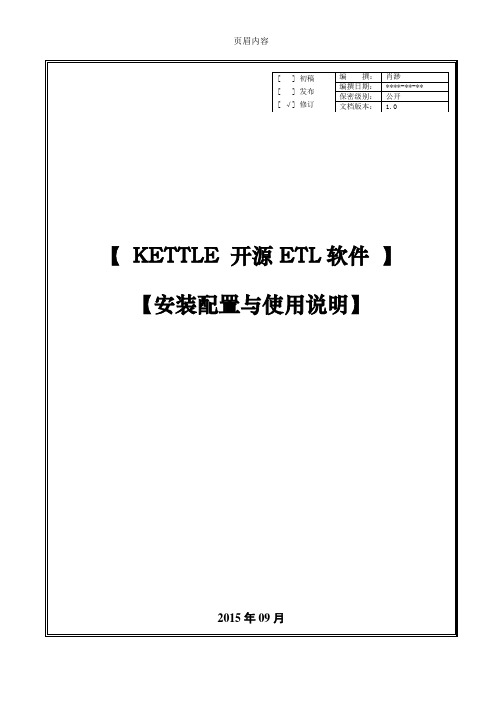
修订记录目录修订记录.................................................................................................................................... 错误!未定义书签。
1.安装与配置........................................................................................................................ 错误!未定义书签。
1.1ETL与K ETTLE概述................................................................................................. 错误!未定义书签。
1.2K ETTLE的下载与安装 .............................................................................................. 错误!未定义书签。
1.2.1Windows下安装配置Kettle ................................................................................. 错误!未定义书签。
1.2.2Linux下安装配置Kettle....................................................................................... 错误!未定义书签。
1.2.3Kettle下安装JDBC数据库驱动 ......................................................................... 错误!未定义书签。
KETTLE使用说明
KETTLE使用说明在本使用说明中,我们将详细介绍如何使用KETTLE完成一些常见的数据处理任务。
第一步:安装和启动KETTLE在Windows中,双击运行Spoon.bat文件来启动KETTLE。
在Linux 和Mac OS中,打开终端,进入KETTLE目录,输入"./spoon.sh"命令来启动KETTLE。
第二步:创建一个新的数据流程启动KETTLE后,您将看到一个图形化界面。
在左上角的工具栏中,有一个新建按钮,点击它来创建一个新的数据流程。
在创建数据流程时,您需要为其指定一个名称。
完成后,点击确定按钮。
第三步:添加数据源在左侧的工具箱中,您可以找到各种组件,如输入步骤、输出步骤、转换步骤等。
为了演示,我们先添加一个输入步骤。
在工具箱中,找到输入步骤,并将其拖放到主界面中。
然后,双击该步骤,在弹出的对话框中配置数据源。
在配置对话框中,您需要指定数据源的类型,如文本文件、Excel文件、数据库等。
根据不同的类型,您可能需要提供相应的连接信息。
完成配置后,点击确定按钮。
在数据流程中,您可以使用转换步骤对数据进行处理。
为了演示,我们使用一个简单的转换步骤来删除重复的数据。
在工具箱中,找到去重复步骤,并将其拖放到已添加的输入步骤的下方。
然后,双击该步骤,在弹出的对话框中配置参数。
在配置对话框中,您需要指定要去重的字段。
您可以选择多个字段以进行复合去重。
完成配置后,点击确定按钮。
第五步:添加输出在数据流程中,您也需要指定一个输出步骤来保存处理后的数据。
在工具箱中,找到输出步骤,并将其拖放到已添加的去重复步骤的下方。
然后,双击该步骤,在弹出的对话框中配置输出格式和目标文件。
在配置对话框中,您需要指定输出的格式,如文本文件、Excel文件、数据库等。
根据不同的格式,您可能需要提供相应的连接信息。
完成配置后,点击确定按钮。
第六步:保存和运行数据流程完成对数据流程的配置后,点击工具栏中的保存按钮来保存数据流程。
开源ETL工具-PentahoKettle使用入门
2. 下载和安装 要运行此工具你必须安装 SUN 公司的 JAVA 运行环境 1.4 或者更高版本, 相关资源你 可以到网络上搜索 JDK 进行下载。设置 JAVA 运行环境变量,JAVA_HOME 和 PATH KETTLE 的下载可以到 /取得最新版本,下载后解压,就可 以直接运行。
第 12页 共 69页
各个组件有不同的用途, 这些组件组合起来可以把数据从数据源经过一系列处理, 最终保存 到目标表。 4.3.3. 添加 TABLE INPUT
鼠标选中左边窗口 INPUT 文件夹下的 TABLE INPUT 组件,然后拖动该组件到右边主窗口中。 如图:
第 13页 共 69页
双击主窗口中 TABLE INPUT 组件,进入 TABLE INPUT 的设置窗口:
第 9页 共 69页
点击左上角的 NEW 按钮或者菜单 FILE->NEW,创建新的 TRANSFORM
主窗口出现一个新的标签页:TRANSFORMATION 1
在主窗口空白处点击右键, 出现菜单, 选择 TRANSFORMATION SETTINGS.进入 TRANSFORMATION SETTINGS 窗口。
JOB 实际上就是 ETL 中的任务流,用于调度 TRANSFORMATION 或者 JOB. 点击左上角的 NEW 按钮或者菜单 FILE->NEW,创建新的 JOB
在主窗口空白处点击右键,出现菜单,选择 JOB SETTINGS
进入 JOB SETTING 窗口。
第 21页 共 69页
A. B. C.
第 14页 共 69页
1) 2) 3)
按照命名规范设置 STEP NAME 在 CONNECTION 下拉框,选择源表所在的数据源,如果没有则新建数据源,参考”设置 资料库”节的新建数据源说明 点击 GET SQL SELECT STATEMENT 按钮,进入源表选择窗口:
KETTLE使用说明及带输入参数JAVA调用
ETL工具——kettle使用说明1简介ETL(Extract-Transform-Load的缩写,即数据抽取、转换、装载的过程),Kettle是一款国外开源的etl工具,纯java编写,数据抽取高效稳定。
2运行环境:OS:Window、Linux、Unix均可Jdk1.4以上3开始使用:Kettle可以在/网站下载。
下载kettle压缩包,因kettle为绿色软件,解压缩到任意本地路径即可。
(本文着重介绍kettle3.2.0稳定版)Spoon是一个图形用户界面,在不同平台上运行Spoon需要不同的脚本:Spoon.bat:在windows平台运行Spoon(或直接点击Kettle.exe)。
Spoon.sh:在Linux、Apple OSX、Solaris平台运行Spoon。
登陆一般选择没有资源库:Kettle中有两种脚本文件,transformation和job,transformation完成针对数据的基础转换,job则完成整个工作流的控制。
4转换(Transformation)新建一个转换kettle默认transformation文件保存后后缀名为ktr新建数据库连接(此链接也可在用到的节点处配置)填写数据源配置内容点击Test测试连接成功:核心对象切换到核心对象,菜单列出的是Transformation中可以调用的环节列表,可以通过鼠标拖动的方式对环节进行添加。
并且可通过shift+鼠标拖动,实现环节之间的连接。
常用节点介绍(红色节点后面逐一演示)类别环节名称功能说明输入文本文件输入从本地文本文件输入数据表输入从数据库表中输入数据获取系统信息读取系统信息输入数据输出文本文件输出将处理结果输出到文本文件表输出将处理结果输出到数据库表插入/更新根据处理结果对数据库表机型插入更新,如果数据库中不存在相关记录则插入,否则为更新。
会根据查询条件中字段进行判断更新根据处理结果对数据库进行更新,若需要更新的数据在数据库表中无记录,则会报错停止删除根据处理结果对数据库记录进行删除,若需要删除的数据在数据库表中无记录,则会报错停止查询数据库查询根据设定的查询条件,对目标表进行查询,返回需要的结果字段流查询将目标表读取到内存,通过查询条件对内存中数据集进行查询调用DB存储过程调用数据库存储过程转换字段选择选择需要的字段,过滤掉不要的字段,也可做数据库字段对应过滤记录根据条件对记录进行分类排序记录将数据根据某以条件,进行排序空操作无操作增加常量增加需要的常量字段脚本Modified Java扩展功能,编写JavaScript脚本,对数据进行相应处理Script Value映射映射(子转换)数据映射作业Sat Variables设置环境变量Get Variables获取环境变量表输入双击拖动到工作面板上的表输入结点,选择(或者新建)所需要的数据库连接,点击获取SQL查询语句或自行编辑SQL。
kettle使用教程(超详细)
以一个具体的数据仓库建设项目为例,介绍如何使用Kettle进行数据仓库的建设和实践 。
案例三:实时数据处理流程设计
01
实时数据处理概念介 绍
实时数据处理是指对实时生成的数据 进行即时处理和分析,以满足实时决 策和监控的需求。
02
Kettle实现实时数据 处理流程
Kettle支持实时数据流的处理和分析 ,可以通过设计实时数据处理流程, 实现对实时数据的即时处理和分析。
介绍Kettle插件开发的基础知识 ,包括插件结构、开发环境和API 使用等。
说明如何将自定义插件集成到 Kettle中,并在实际作业中使用 插件提供的功能。
Kettle在大数据领域应用
大数据处理流程
概述大数据处理的一般流程,包括数据采集、清洗、转换、分析和可 视化等环节。
Kettle在大数据处理中的角色
问题3
ETL任务执行失败。
解决方案
查看任务执行日志,定位错误信息。根据错误信息检查 ETL任务配置和数据源数据是否存在问题。修复错误后 重新运行任务。
02
Kettle界面与基本操作
Chapter
界面布局及功能介绍
01
02
03
主界面
包括菜单栏、工具栏、左 侧的资源浏览器和右侧的 工作区。
资源浏览器
01
3. 运行Kettle启动脚本(spoon.sh或 spoon.bat),启动Kettle图形化界面。
03
02
2. 配置Java环境变量,确保系统中已安装 Java并正确配置了JAVA_HOME环境变量。
04
4. 在Kettle界面中,配置数据源和数据目 标连接信息。
5. 创建ETL任务,拖拽组件进行连接和配 置。
- 1、下载文档前请自行甄别文档内容的完整性,平台不提供额外的编辑、内容补充、找答案等附加服务。
- 2、"仅部分预览"的文档,不可在线预览部分如存在完整性等问题,可反馈申请退款(可完整预览的文档不适用该条件!)。
- 3、如文档侵犯您的权益,请联系客服反馈,我们会尽快为您处理(人工客服工作时间:9:00-18:30)。
KETTLE 开源ETL软件】【安装配置与使用说明】2015 年09 月修订记录目录修订记录 (2)1.安装与配置 (4)1.1ETL 与K ETTLE概述 (4)1.2K ETTLE的下载与安装 (7)1.2.1Windows下安装配置 ............................................ Kettle 81.2.2Linux 下安装配置.................................................. Kettle101.2.3Kettle 下安装..................................................... JDBC数据库驱动151.2.4下配置资源库连接 (15)1.2.5Kettle 下 Hadoop Plugin 插件配置 (17)2.KETTLE组件介绍与使用 (19)2.1K ETTLE SPOON使用 (19)2.1.1组件树介绍 (20)2.1.2使用示例.......................................................... 1 232.1.3使用示例.......................................................... 2 372.1.4使用Kettle 装载数据到..................................... HDFS482.1.5使用Kettle 装载数据到 (iv)522.1.6使用 Kettle 进行 hadoop的 mapreduce图形化开发 (52)2.2K ETTLE PAN的使用 (63)2.3K ETTLE KITECHEN的使用 (64)2.4C ARTE添加新的ETL执行引擎 (65)2.5E NCR加密工具 (68)1.安装与配置2015年下半年公司承接了江苏电信电子渠道中心数据分析项目,项目实现计划使用大数据应用与分析相关的开源组件与技术来实现;针对数据的抽取与清理,需要使用ETL工具;针对不同的数据源的数据整合需求,考虑到项目投资与开发成本,项目组初步计划采用开源ETL工具;ETL ( Extract ,Transformation ,Load)工具是构建数据仓库、进行数据整合工作所必须使用的工具。
目前市面有多种商业ETL 工具,如InformaticaPowerCenter,IBM Datastage 等。
目前市场上开源且实用的ETL 工具比较少,Kettle 就是为数不多的优秀开源ETL 工具之一。
经过比较与分析,选择了K ettle 作为本项目使用的ETL工具。
1.1E TL 与Kettle 概述ETL( Extract 、Transform 、Load,抽取、转换、装载) ,它是BI 项目中最常见、基础的数据加工行为。
构建数据仓库期间,各类业务系统的数据需要经过严格的ETL过程,才能够进入到数据仓库中,进而为后续的数据展现、分析提供支撑。
通常,由于企业的各业务系统数据口径不一致,比如不同应用存储性别的方式存在差异性、银行应用中不同币种的统一、零售应用中商品计价方式的统一等,使得BI 项目必须实施ETL工作,否则在含糊、不准确的数据上进行各种数据行为是徒劳的、没有意义的。
在另外一些场合,企业往往需要对TB级别的数据进行各种数据聚合、粗和精加工。
比如,在制作即席报表期间,用户希望这些报表的运行时间越短越好,然而如果报表使用到的数据粒度很细、数据量很大,则要控制好报表的运行时间估计够呛。
此时,我们往往需要对数据进行各种层次的聚合操作,比如可以将“日”级别存储的数据预先聚合成按周、月、季度的数据。
将来,运行报表的时间将得到有效控制,毕竟RDBMS能够更快速响应客户提交的SQL请求。
设计并运行良好的ETL 过程可以很好地完成上述任务。
Kettle 是一款国外开源的ETL 工具,纯Java 编写,可以在Window、Linux 、Unix等不同的操作系统平台上运行,数据抽取高效稳定。
Kettle 这个ETL工具集,它允许你管理来自不同数据库的数据,通过提供一个图形化的用户环境来描述用户想做什么,而不是用户想怎么做。
在Kettle ETL解决方案中,主要存在两种ETL工件:转换(Transformation )和作业(Job)。
ETL转换,专注于数据加工本身,比如装卸数操作、数据编码转换;ETL作业,专注于流程控制,比如执行若干ETL转换、将加工后的文件借助S SH2传输出去等。
通常,ETL作业会包含若干ETL转换,并控制它们的执行,而且作业会以一定周期执行,比如每周二执行、每隔 3 小时执行等。
Kettle 家族目前包括4个产品:SPOO、NPAN、CART、E KITCHEN。
SPOON允许你通过图形界面来设计ETL转换过程(Transformation )。
PAN允许你批量运行由Spoon设计的ETL转换(例如使用一个时间调度器)。
Pan 是一个后台执行的程序,没有图形界面。
CARTE类似于P entaho 管理控制台,它们都宿主在Jetty Web 容器中,但各自承担的使命不同。
Carte 用于远程执行Kettle ETL 转换和作业。
KITCHEN允许你批量使用由Chef设计的任务(例如使用一个时间调度器)。
KITCHEN也是一个后台运行的程序。
Kettle 基于Eclipse RCP 框架开发,针对运行环境只需要GUI图形用户界面和以上的JVM环境支持即可,Kettle 程序运行时典型demo显示截图如下:在上面SPOON程序中可以使用图元的形式完成用户自定义的transformation ,通过transformation 完成针对数据的基础转换,D emo如下截图所示:可以从Kettle 运行时日志,查看该transformation 转换有没有finished 、每个步骤的耗时、速度、平均每秒多少行、总共插入了多少记录数等。
1.2Kettle 的下载与安装截止到2015 年11 月,Kettle (Pentaho Data Integration) 软件的最新版本号为0-353 。
新版本的Kettle 软件被改名为Pentaho Data Integration (PDI) ,作为商业开源BI 套件Pentaho BIEE 中默认的ETL工具,可以在Pentaho 官方站点下载其最新的版本。
官方网站上Kettle 软件的下载链接会重定向到开源下载站点,如下图所示:图 Kettle 的下载上述 版本 Kettle 软件的 Download URL 下载链接为:http/ftp 下载工具下载;Linux 下可以使用wget/curl 等命令行方式1.2.1 Windows 下安装配置 Kett le 1、 检查 JDK 或者以上版本JDK 环境已经完成安装。
如果没有安装, 需要从 OracleJDK 二进制软件包并完成安装,并配置好 JAVA_HOME,欢迎界面如下图所示:CLASSPAT 等相关环境变量。
H2、 将下载完成的版本 Kettle软件 ZIP 包解压缩到 Windows 下任意目录,例如D:\Kettle3、 运行 Kettle ,在 Windows 下定位到 $KETTLE_HOM 批处理程序,双击运行 E/启动后,Spoon IDE的界面Demo 截图如下:1.2.2Linux 下安装配置Kettle1、安装JDK,版本要在及以上,建议安装JDK 在Oracle 官网上下载JDK二进制安装包,并安装rpm:rpm -ivhbin: chmod +x./tar :tar zxvf配置环境变量:#vi /etc/profile编辑加入以下内容#set java JDKJAVA_HOME=/usr/local/JRE_HOME=/usr/local/PATH=$PATH:$JAVA_HOME/bin:$JRE_HOME/binCLASSPATH=$JAVA_HOME/lib/:$JAVA_HOME/lib/export JAVA_HOMEexport JRE_HOMEexport PATHexport CLASSPATH变更环境变量,检查安装是否成功:#source /etc/profilejava -version2、安装配置Kettle :下载kettle 并在服务器上解压赋予sh 执行权限chmod +x *.sh运行./home/kettle/显示图片中的内容即提示Kettle 程序在Linux 下安装成功。
执行,会报如下错误Linux 下需要安装图形化界面工具,RHEL/CentOS下需要安装gnome和GTK并启动X11服务:# startx ;并在Windows客户端PC上安装连接工具: ;如果Linux 端操作系统发行版为Ubuntu ,可以执行以下步骤使用Windows自带的远程桌面程序基于RDP协议访问Linux 的XWindow的GUI图形界面环境:#sudo apt-get install xrdp#sudo apt-get install vnc4server#sudo apt-get install xubuntu-desktop#echo "xfce4-session" >~/.xsession #sudo service xrdp restartWindows 下“运行”输入"mstsc"--> 回车--> 输入Ubuntu 主机的IP 地址-->选择"sesman-Xvnc"--> 输入" 用户名和密码"-这时候可能会提示如下错误:连接" >回车这时需要执行如下命令vi ~/.kettle/.spoonrc输入以下文字:ShowWelcomePageOnStartup=N保存,同时修改./kettle/.spoonrc 文件中的该参数。
./kettle/.spoonrc 此文件夹和文件是隐藏的。
通过ls -a 可以看到。
最后在运行./ 就可以正常打开kettle 的图形界面了。
在Linux X11 环境下运行Kettle 的主程序S poon的主窗口Main Window界面截图如下:1.2.3Kettle 下安装JDBC数据库驱动Kettle 默认不带Oracle 驱动,此时在运行时无法使用JDBC连接数据库;这个时候需要下载包;解压缩后将jdbc 目录下数据库JDBC驱动对应的jar 文件拷贝$KETTLE_HOME\data-integration\lib 目录下,问题即可解决。
